电脑店装机教程图解,电脑店装机教程详细介绍
发布时间:2023-03-08 15:00:53
相信很多电脑专业人员手上几乎都备有一个u盘启动盘,它也被大家称为pe启动盘,这是因为启动盘里面内置了一个pe系统,它有着很多的功能,我们可以通过它重装系统,修复系统。但制作u盘启动盘的工具有很多,网上一搜一大堆了,那哪个更实用呢?接下来小编跟大家分享下一个常用的吧,那就是电脑店u盘启动盘。下面小编就跟大家分享下电脑店装机教程详细介绍。

电脑店装机教程图解
一、制作电脑店pe启动盘
1、下载后打开电脑店u盘启动盘制作工具,设置USB—HDD模式以及NTFS格式。
2、然后点击【全新制作】,耐心等待。

3、制作完成后就会弹出一个小窗口,可选择是否查看教程。
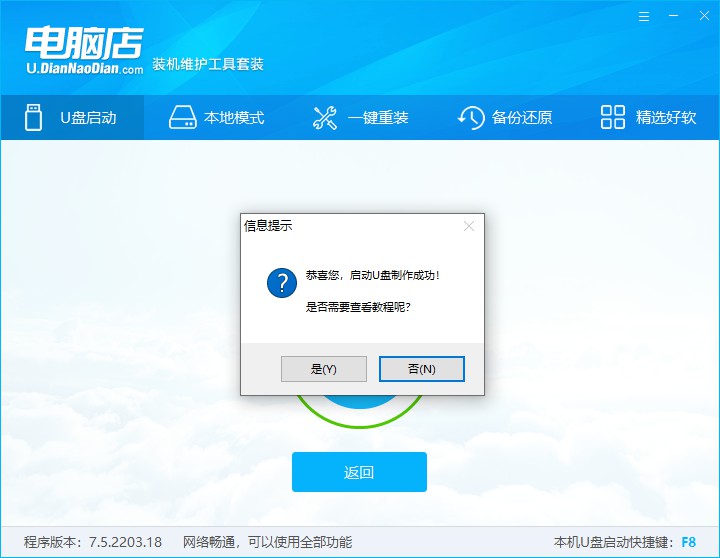
注意:下载的u盘启动盘制作工具的时候,需要把防火墙和第三方杀软关闭!另外,u盘需要提前做好数据备份。
二、启动电脑店pe启动盘
1、由于不同品牌主板进入BIOS的按键有所不同,首先我们需要查询u盘启动快捷建。
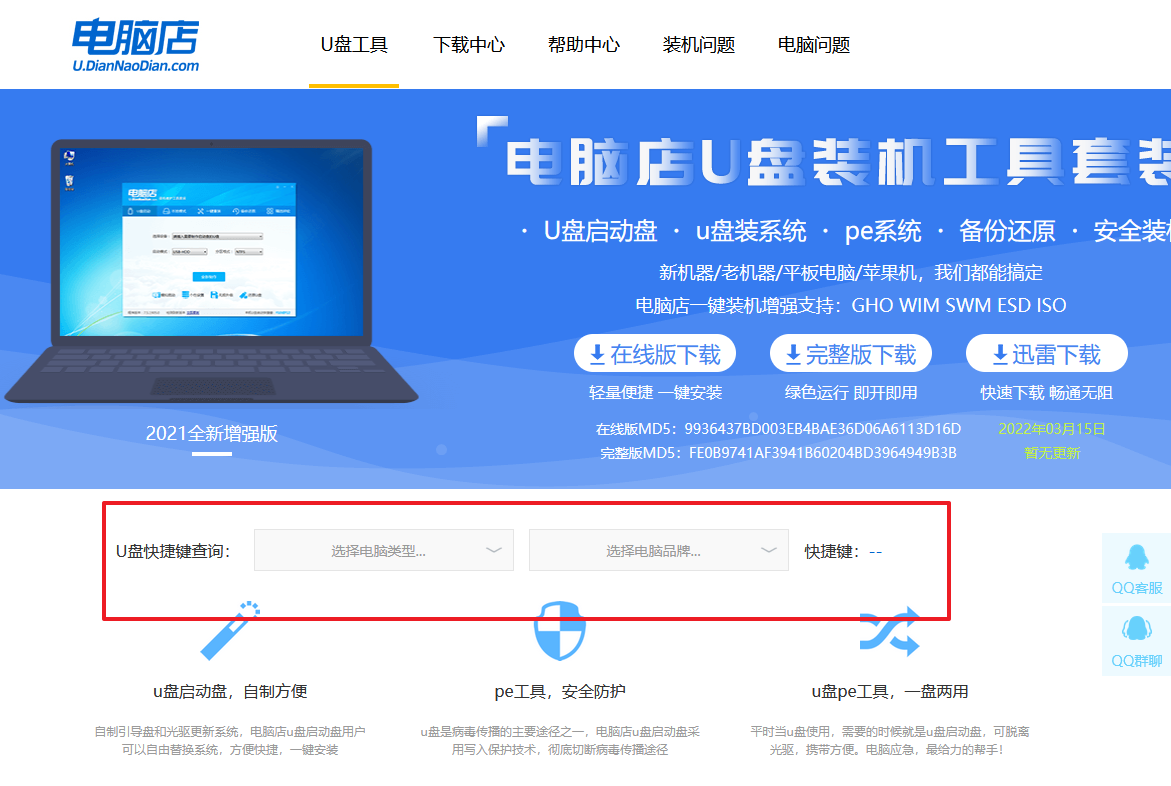
2、重启电脑,按下u盘启动快捷键,接下来会弹出一个界面。
3、此界面为优先启动项的设置界面,在这里找到pe启动盘的选项,回车即可。
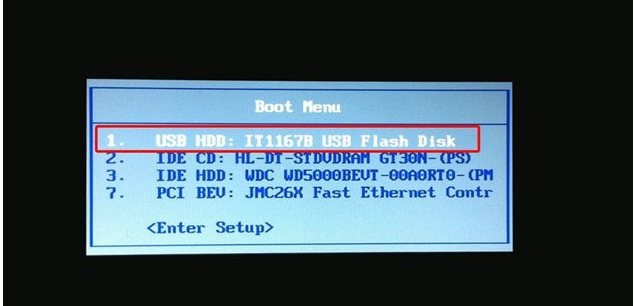
4、接下来就进入到电脑店的winpe主菜单,选择第一项后回车。
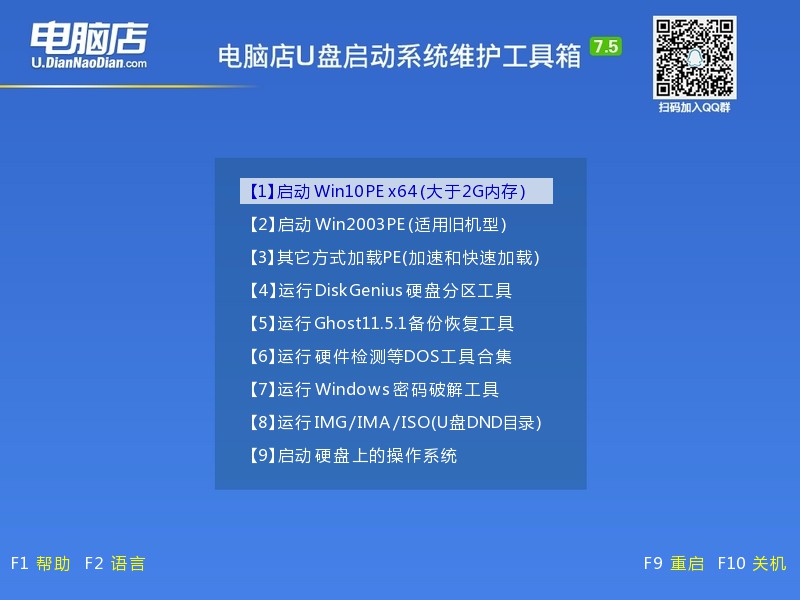
三、进入电脑店pe启动盘
通过上面的设置,此时你已经进入了电脑店的pe系统。在桌面,你可以看到分区工具、密码修改、引导修复等内置工具。在这里你也可以一键重装系统,很是方便。
1、打开电脑店一键装机。
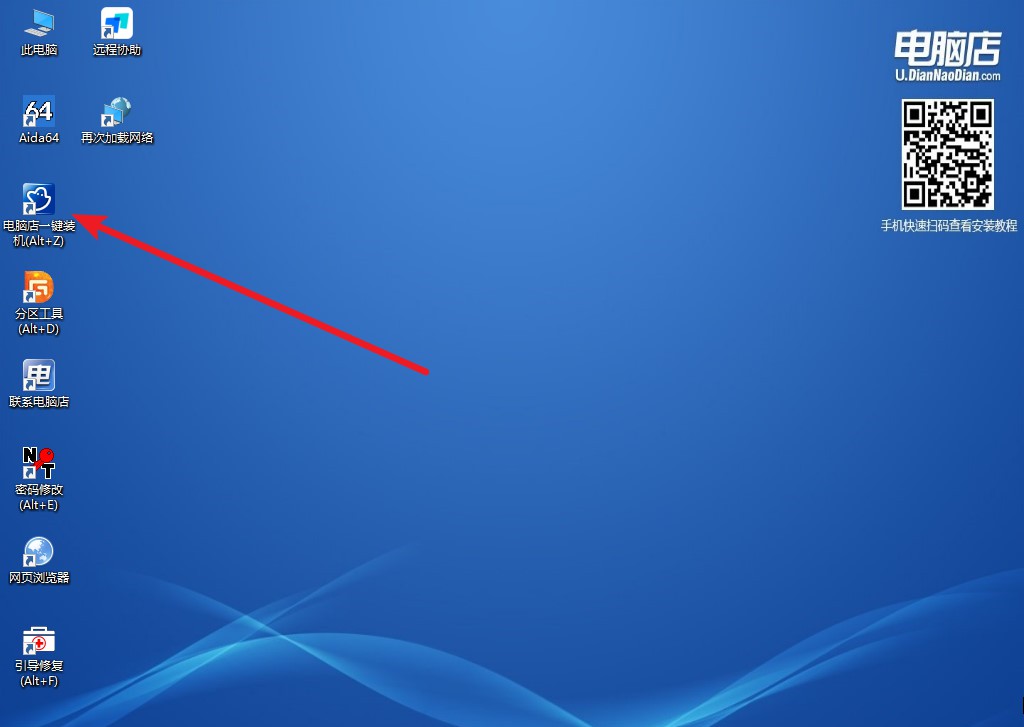
2、在界面中选择好镜像文件和安装盘符,点击【执行】即可一键重装。
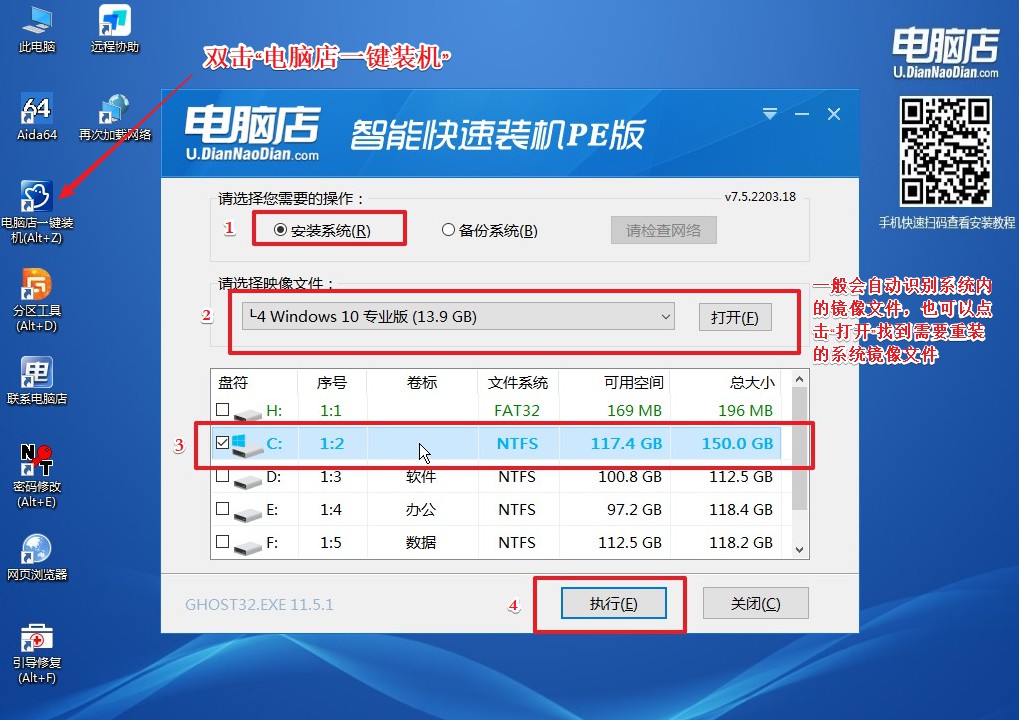
3、安装后重启电脑,系统就轻松重装好了!具体的重装教程,请见:电脑店u盘装系统教程。
电脑店装机教程详细介绍就到这里结束了。在这么多u盘启动盘制作工具中,小编最喜欢并最常用的就是电脑店了,不仅技术成熟,还能为大众提供专业且免费的技术客服服务,在使用时遇到不懂的问题也不用担心不知道向谁求助了。如果你对电脑知识不是很懂,作为小白用它准没错。

